如何画三维图Word格式.docx
《如何画三维图Word格式.docx》由会员分享,可在线阅读,更多相关《如何画三维图Word格式.docx(17页珍藏版)》请在冰豆网上搜索。
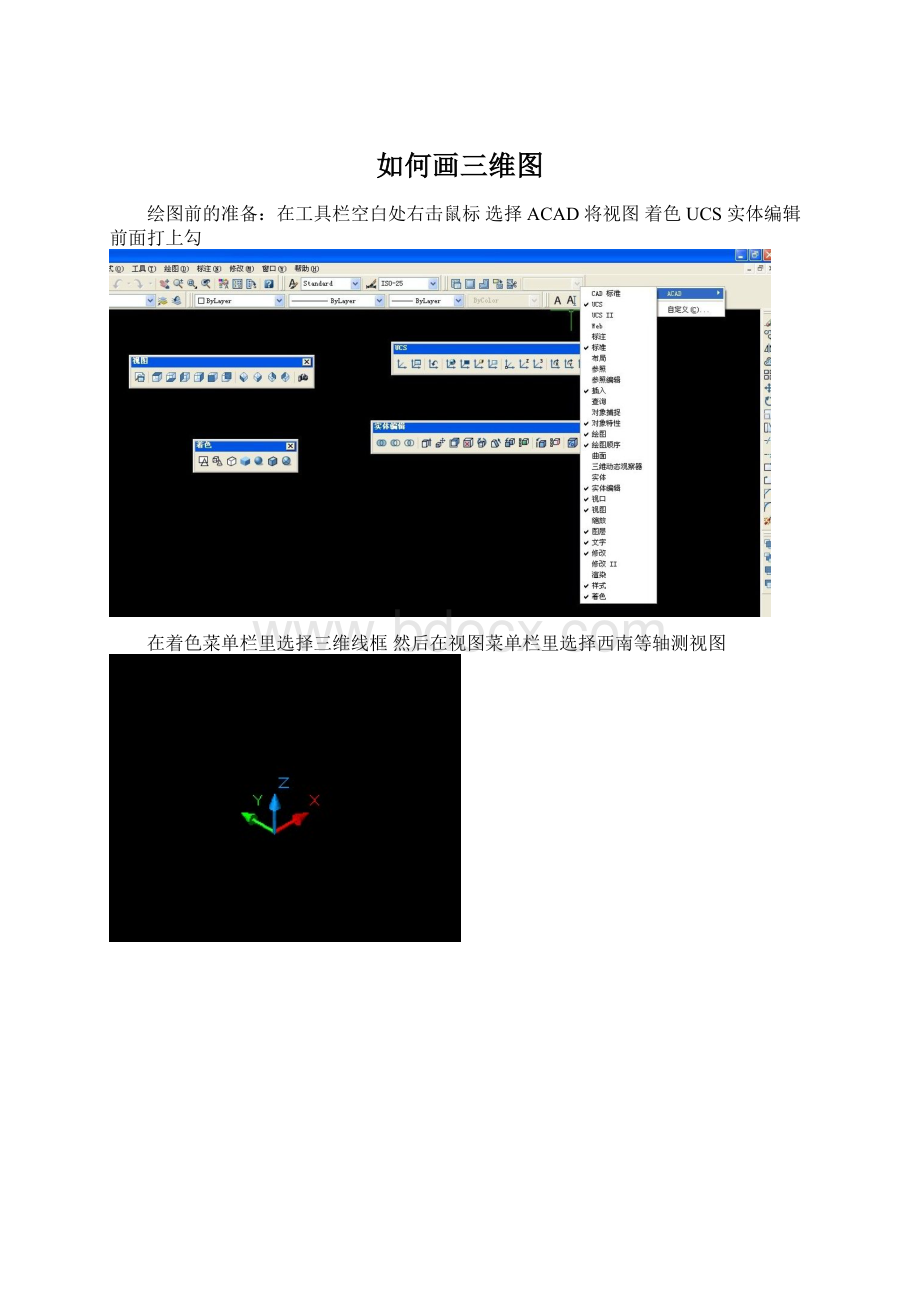
在着色菜单栏里选择三维线框然后在视图菜单栏里选择西南等轴测视图
作一个长54宽为29的矩形再进行倒圆角倒圆角快捷键是f倒出两个半径为6的
圆角
分别拾取2个圆角的圆心分别做两个直径为7的圆
然后我们对矩形还有2个圆进行拉伸拉伸快捷键是EXT拉升高度为7然后按两下
空格或者回车
现在我们进行一下着色发现矩形还是一个整体没有例图里的2个圆洞这时我们
就要利用差集命令就是用A减去B矩形是A两个小圆为B差集快捷键是SU先点
一下矩形然后空格再选择两个小圆空格
消隐一下这样就可以看到了建议在作三维图时一直把消隐开着这样能更好观
察
然后我们开始画上面部分这里需要移动UCS坐标因为在三维里所画的二维图形
都是和UCS坐标的X轴和Y轴处于同一平面然后才进行拉伸的所以要画上面部分
必须把UCS坐标移动到上部命令UCS选择M就是移动移动到如图所示的中点
就是这样
作中心辅助线
然后利用中心辅助线作一个长42宽9的矩形
如图
我用直线命令作了一个矩形现在要进行拉伸但是不能直接进行拉伸拉伸的前
提条件是对象必须是一个封闭的多段线所以我们要把这些直线构成的矩形做成
一个面域快捷键是reg窗口选择将构成矩形的直线选中回车
做好的面域注意夹点它已经形成了一个整体
然后对它进行拉伸高度为19(26减去7)
然后同样的方法在刚做好的大矩形中心点做一个8X8的正方形拉伸高度为6
现在要在小矩形的侧面画一个直角三角形所以我们得转动UCS坐标使UCS坐标的
XY轴与我们所要作三角形的侧面是同一平面UCS坐标的旋转方向由右手定则判定
大拇指指向转动轴其他4个手指握住握住的方向就是转动的方向选择UCS工具
栏里的Y轴旋转角度为-90
然后侧面画一个三角形reg命令形成一个面域
拉伸后用差集这样
再将UCS坐标移动到这里坐标绕Y轴旋转成这样
拾取中心点作一个直径32的圆然后进行拉伸因为和Z轴正方向相反为负数所以拉伸量
为-13
现在我们又要把作好的图利用并**体并集快捷键是uni输入命令后选择作好
的几何体回车它们就成为一个整体了
最后拾取32的圆的圆心作一个直径为16的圆然后对它拉伸拉伸量为-13最后
利用差集刚才合体的为A16圆为B
这样就做好了
实体着色看一下效果